Stai per cambiare telefono, passando da un iPhone a uno smartphone Android e hai paura di perdere tutti i tuoi contatti? Nessun timore, trasferire i contatti dal tuo vecchio melafonino al nuovo dispositivo è più semplice di quanto tu possa immaginare. E, soprattutto, hai a disposizione diverse strade per riuscire nel tuo scopo. Puoi sfruttare uno dei tanti strumenti di trasferimento dati compatibili con i due sistemi operativi (i principali sono offerti direttamente da Google e Apple, ma non sono gli unici) o anche dei servizi di sincronizzazione dei contatti. Insomma, è abbastanza semplice risolvere quando ci si chiede come passare contatti da iPhone a SIM. Se hai qualche minuto, potrei aiutarti io.
Il metodo più “vecchio”, resta il più semplice e alla portata di tutti, soprattutto nel caso in cui si sta migrando da iOS ad Android. Infatti, passare contatti da iPhone a SIM è il metodo più rapido e “indolore”. In un attimo, i numeri di telefono e tutti i relativi recapiti potranno essere importati nella rubrica del nuovo dispositivo, grazie al formato file VFC. Anche a me, più volte, è capitato di dover trasferire i contatti da iPhone a SIM per i miei amici. Dato che c’ero, ho scritto una guida in merito, così da poter aiutare anche te. Allora, se sei d’accordo, direi che possiamo cominciare.
Come passare contatti da iPhone a SIM

Come sai già, per passare contatti da iPhone a SIM, se compri un nuovo iPhone, non ci sono problemi. Basta usare iCloud e in un attimo i dati e le informazioni del vecchio melafonino finiranno sul nuovo dispositivo. Insomma, il backup iCloud è l’ideale se si passa da iPhone a iPhone. In altri, casi, però, sarebbe meglio utilizzare app di terze parti gratuite per fare il backup dei contatti. Esse, infatti, ti permettono di esportare contatti di iPhone in un formato compatibile con la scheda SIM (e non solo), denominato vCard. Così facendo, potrai importarli all’interno di un altro telefono senza troppe fatiche.
Nello specifico, in questa guida ti spiego come usare l’app Easy Backup, che consente di fare il backup della rubrica e di riceverlo come file VCF via posta elettronica. L’app creerà un unico file VCF. Grazie ad essa, potrai quindi importare il file vCard sulla scheda SIM. A quel punto, ti basterà mettere la SIM nell’altro telefono per riavere tutti i recapiti. Vediamo allora come procedere.
Indice
Esportare i contatti da iPhone
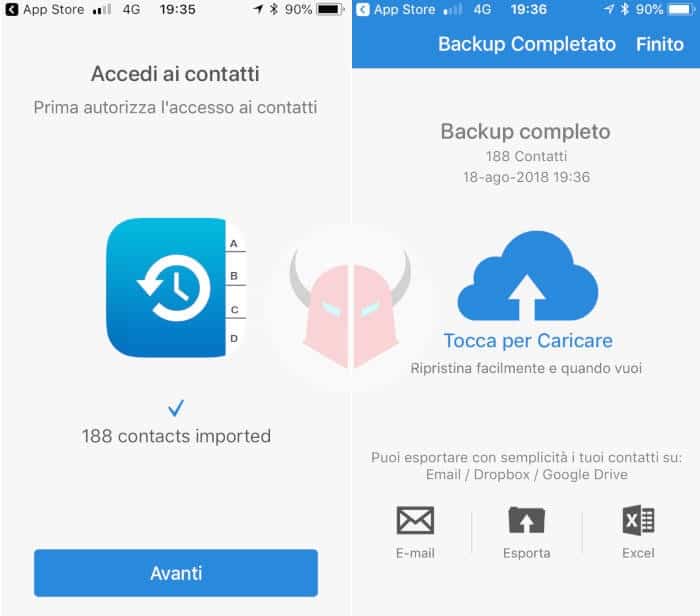
Come detto, la soluzione migliore per passare contatti da iPhone a SIM, è quella di utilizzare Easy Backup. Grazie a questa applicazione, puoi salvare la rubrica del melafonino e poi trasferirla sulla scheda del telefono. Il perché di questa scelta è presto detto: è dotata di un’interfaccia utente intuitiva e lineare. Inoltre, può essere utilizzata con facilità anche da utenti con scarsa dimestichezza con le cose informatiche. Salvare i contatti di iPhone con Easy Backup è estremamente semplice. Ti troverai di fronte a una procedura guidata composta da pochi passaggi che richiedono un’interazione minima da parte tua.
Dopo aver scaricato e installato l’app sul tuo dispositivo, dovrai concedere il permesso di accedere alla rubrica, così da poter fare il backup dei contatti. Easy Backup importerà i contatti all’interno dei suoi sistemi, così da poterli modificare e renderli disponibili in formato vCard. Dovrai premere su Avanti per arrivare alla schermata del backup. A quel punto, premi sul pulsante a forma di freccia circolare e attendi che il salvataggio venga completato. Fatto ciò, potrai esportare il backup della rubrica per inviarlo al tuo indirizzo email o per salvarlo nel cloud, tipo su Dropbox o Google Drive.
Importare i contatti sulla scheda SIM
Una volta che sei riuscito ad esportare i contatti in VCF sul tuo indirizzo di posta elettronica o nel cloud, devi passare contatti da iPhone a SIM importando il file che hai appena creato. Per eseguire l’importazione, non puoi usare l’iPhone. Devi usare il nuovo smartphone Android che ti sei comprato.
Per prima cosa, inserisci la scheda SIM all’interno del telefono. Se non sai come rimuoverla, vedi la guida su come aprire iPhone per mettere la SIM. Dopodiché, esegui la configurazione iniziale del telefono. Quando hai fatto, apri la tua casella di posta elettronica. Trova l’email di Easy Backup e scarica il file vCard in allegato. Aprilo con un tocco e segui le istruzioni a video per importare i contatti di iPhone sulla SIM. Nel corso della procedura, scegli di salvare la rubrica dell’iPhone sulla SIM, così da poterla avere sempre a disposizione ogni volta che cambierai telefono in futuro.